هر زمان که فرم را با استفاده از Google Forms ایجاد کردید ، می توانید از هر کسی در اینترنت پیوند به فرم شما یا شخصی که آن را با او به اشتراک گذاشته اید پاسخ دهید.
اگرچه داشتن روشی برای دریافت هرچه بیشتر افراد از طریق اینترنت مفید است ، اما همچنین می تواند مشکلاتی را ایجاد کند. مردم همیشه به س questionsالات به همین روش پاسخ نمی دهند ، که می تواند نتایج کثیف و سختی را برای شما به ارمغان بیاورد.
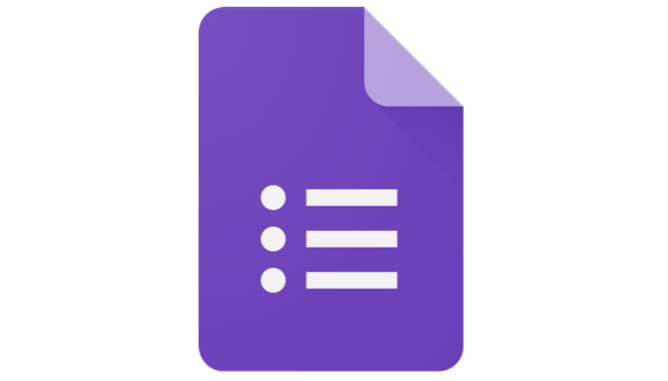
برای سهولت کارها ، تنظیم اعتبار سنجی پاسخ در فرم های Google شما. این افراد را مجبور می کند که فرم را پر کنند تا به س questionsالات شما به روشی که شما نیاز دارید پاسخ دهند.
افزودن عناصر فرم Google
شما می توانید با استفاده از Google Forms کل نظر سنجی های آنلاین ایجاد کنید ، و شما حتی می تواند آنها را در وب سایت خود قرار دهید باشد.
روند ایجاد فرم Google نیاز به تجزیه عناصر پشت سر هم دارد.
با ورود به سیستم حساب Google خود و رفتن به صفحه Google Forms این کار را انجام دهید. فرم خالی یا الگوی فرم را راه اندازی کنید و آماده ساخت اولین فرم خود هستید.
In_content_1 همه: [300x250] / dfp: [640x360]->می توانید با انتخاب نماد +در سمت راست و انتخاب نوع عنصری که می خواهید به فرم خود اضافه کنید ، هر بار یک عنصر اضافه کنید.
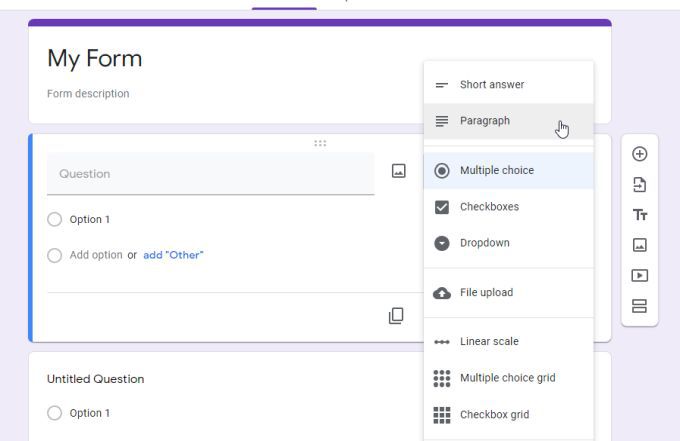
سه نوع س questionsال وجود دارد که می توانند از اعتبار سنجی پاسخ در فرم های Google استفاده کنند.
هر یک از این س ofالات مجموعه اعتبار خود را دارند که می توانید تنظیم کنید.
اعتبار سنجی پاسخ کوتاه
هنگامی که به عنوان پاسخ به فرم Google خود به یک پاسخ کوتاه نیاز دارید ، می توانید سه نقطه را در گوشه پایین سمت راست آن عنصر انتخاب کنید تا اعتبار سنجی اضافه شود . برای انجام این کار فقط تأیید اعتباررا انتخاب کنید.
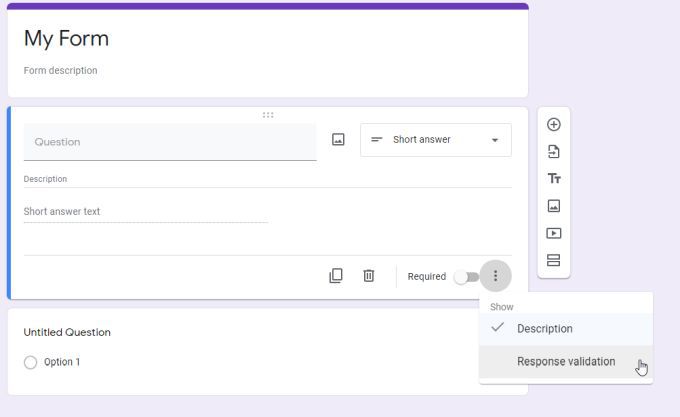
برای دیدن گزینه های مختلف اعتبار سنجی موجود ، گزینه کشویی را در کنار شمارهانتخاب کنید.
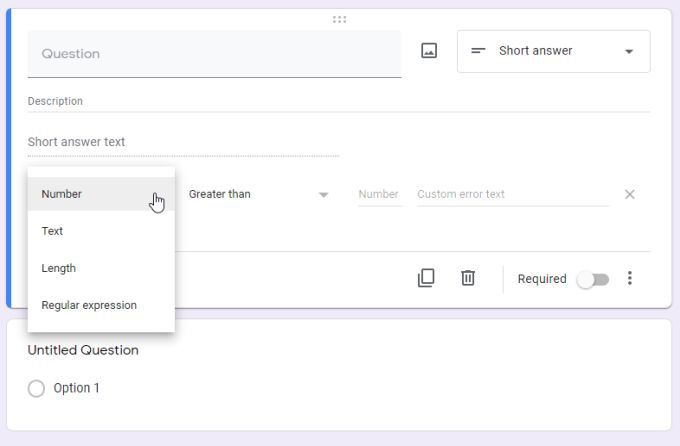
بسته به اینکه دوست دارید کاربرانتان چه پاسخی بدهند ، می توانید پاسخ آنها را براساس هر یک از این گزینه ها محدود کنید.
نحوه کار هر یک به این صورت است:
هر زمان که هر یک از این گزینه های اعتبار سنجی پاسخ را در Google Forms انتخاب کردید ، محدودیت های اعتبار سنجی را که در یک جمله توصیفی توضیح داده شده است برای منافع کاربران مشاهده خواهید کرد.
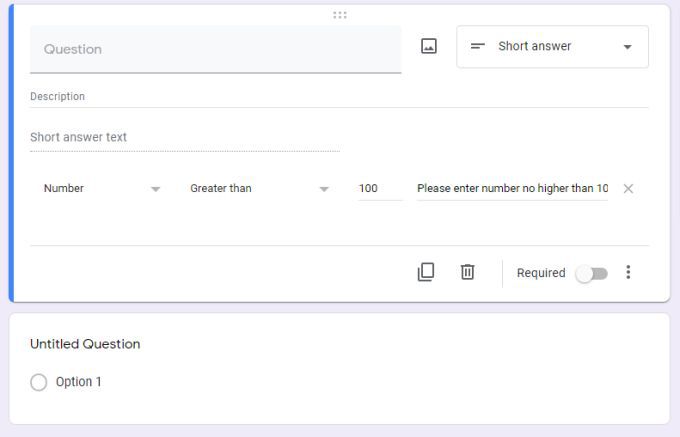
فقط پارامترهای اعتبار سنجی مورد نظر خود را مشخص کنید و به یاد داشته باشید متن خطا را اضافه کنید تا اگر کاربر چیزی را خارج از محدوده ای که شما مشخص کرده اید تایپ کند ، پیام پاسخ صحیحی را مشاهده خواهد کرد. >
محدود کردن پاسخ کوتاه برای مواردی که به داده هایی مانند "سن" یا "سال" نیاز دارید مفید است و می خواهید از وارد کردن تصادفی مقداری توسط کاربر جلوگیری کنید. به این ترتیب ، اعتبار سنجی پاسخ در فرم های Google راهی عالی برای بررسی و هشدار خودکار کاربران هنگام ورود به موارد غیرمعقول است.
اعتبار سنجی پاسخ پاراگراف
اگر شما می خواهید از اعتبار سنجی پاسخ پاراگراف در فرم های Google استفاده کنید ، فقط یک عنصر پاراگراف به فرم خود اضافه کنید. سپس نماد سه نقطه را در گوشه پایین سمت راست انتخاب کرده و اعتبار سنجی پاسخرا انتخاب کنید.
اکنون ، وقتی فلش کشویی را در کنار طولانتخاب می کنید ، می بینید که فقط دو گزینه اعتبار سنجی پاسخ وجود دارد.
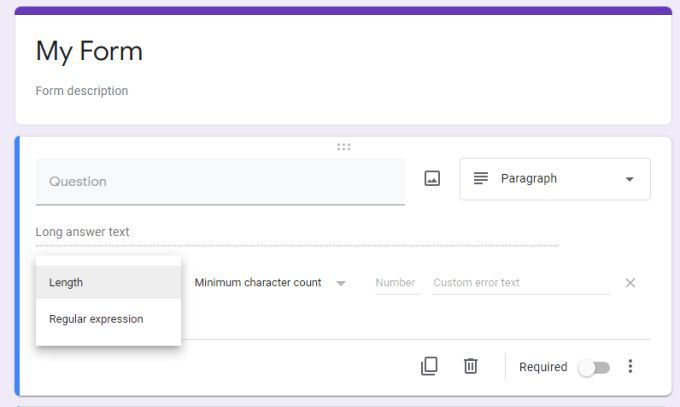
دلیل این امر این است که برای عنصر فرم پاراگراف ، محدود کردن این دو پارامتر منطقی است. این موارد عبارتند از:
به یاد داشته باشید ، اگر می خواهید کاربر به وارد کردن متن در عنصر پاراگراف بپردازید ، مطمئن شوید که کلید ضامن مورد نیازرا فعال کنید .
محدود کردن ورودی های پاراگراف از این قبیل راهی عالی برای جلوگیری از پاسخ های بسیار طولانی است ، اما تأیید صحت بیان می تواند اطمینان حاصل کند که کاربر به س that'sالی که پرسیده شده است پاسخ می دهد.
پاسخ جعبه های انتخاب اعتبار سنجی
عناصر فرم کادر تأیید نیز گزینه های اعتبار سنجی پاسخ مجزا خود را دارند. مانند سایر عناصر فرم بالا ، یک عنصر Checkboxes اضافه کنید و سپس نماد سه نقطه را در گوشه پایین سمت راست جعبه انتخاب کنید.
پیکان کشویی را در کنار حداقل انتخاب کنیدبرای دیدن همه گزینه های اعتبار سنجی برای عنصر Checkboxes.
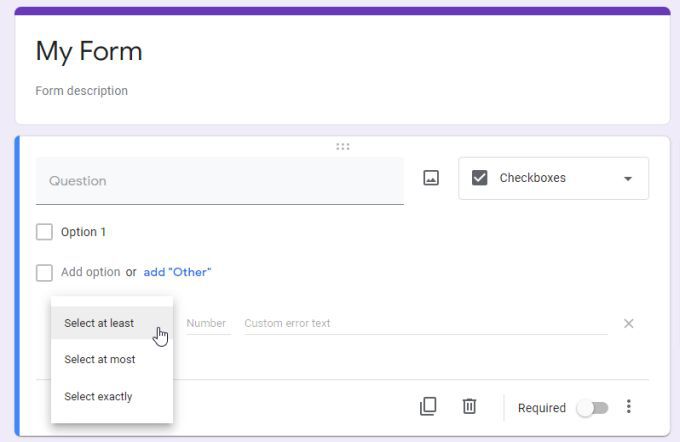
همانطور که مشاهده می کنید ، گزینه های اعتبار سنجی برای عنصر فرم جعبه های چک ساده هستند. این موارد عبارتند از:
حداکثر انتخاب کنید: کاربر را مجاز به انتخاب بیشتر از تعداد ثابت گزینه های کادر انتخاب شده محدود نکنید. دقیقاً انتخاب کنید: نیاز به کاربر برای انتخاب تعداد دقیق گزینه های جعبه انتخابی که لیست کرده اید.اعتبار سنجی پاسخ جعبه اطمینان می دهد که کاربران از پاسخ ها صرف نظر نمی کنند یا پاسخ های محدودی ارائه نمی دهند که منطقی نیست. به عنوان مثال ، اگر از آنها می خواهید 4 مورد از هر 10 گزینه را از لیست انتخاب کنند و آنها فقط 2 مورد را انتخاب می کنند ، مطمئن شوید که به آنها هشدار دهید که فراموش نکردند تعداد درست جعبه های انتخاب را انتخاب کنند.
آیا باید از اعتبار سنجی پاسخ در فرم های Google استفاده کنید؟
لازم نیست هر بار که از یکی از گزینه های بالا در Google Forms استفاده می کنید از اعتبار سنجی پاسخ استفاده کنید ، اما هر زمان که بخواهید کاربران خود را ممنوع کنید این امکان در دسترس است خارج شدن از محدوده س questionsالات فرم خود.
استفاده از اعتبار سنجی پاسخ در فرم های Google می تواند پر کردن فرم شما را بیش از حد دشوار کند ، بنابراین با کمال استفاده از آن استفاده کنید. اما با هوشمندی استفاده می شود ، می تواند به شما اطمینان دهد که در پاسخ های پوستی خود با اشتباه یا پاسخ های بی معنی مواجه نخواهید شد.